pdf怎样打开文件速度更快

很多用户在处理较大的PDF文件时会关注pdf怎样打开文件更快速,对此就要选择专业的PDF编辑器软件以及有效压缩PDF文档。这里推荐使用专业的万兴PDF开打开PDF文档然后再压缩文档,运行万兴PDF后点击“文件--打开”后在对话框选择本地PDF文档打开,然后再点击“工具--压缩PDF”按钮后,在弹出的对话框选择压缩等级,点击“压缩”按钮后即可快速压缩PDF文档,这样再打开PDF文档时速度就会变快,接下来详细说说这类操作。
一、怎么打开PDF文档
很多经常要浏览和编辑PDF文档的用户都会关注pdf怎样打开文件速度更快,对此就要使用专业的PDF编辑器软件万兴PDF,接下来介绍下其打开和阅读PDF文档的操作流程:
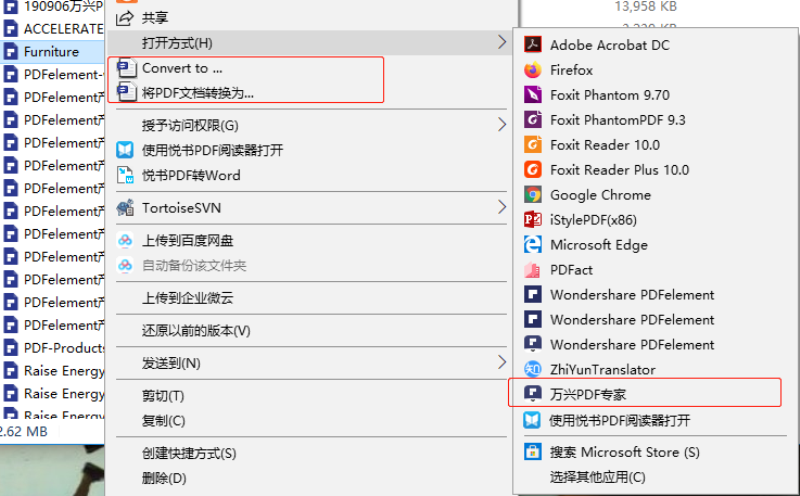
步骤一:在万兴PDF官网下载符合系统的新版安装包,完成本地万兴PDF的安装,运行万兴PDF点击“文件--打开”,在弹出的对话框中选择本地电脑上的PDF文档即可打开,或者右击PDF文档点击“打开方式”后选择万兴PDF,并且勾选为默认打开方式。
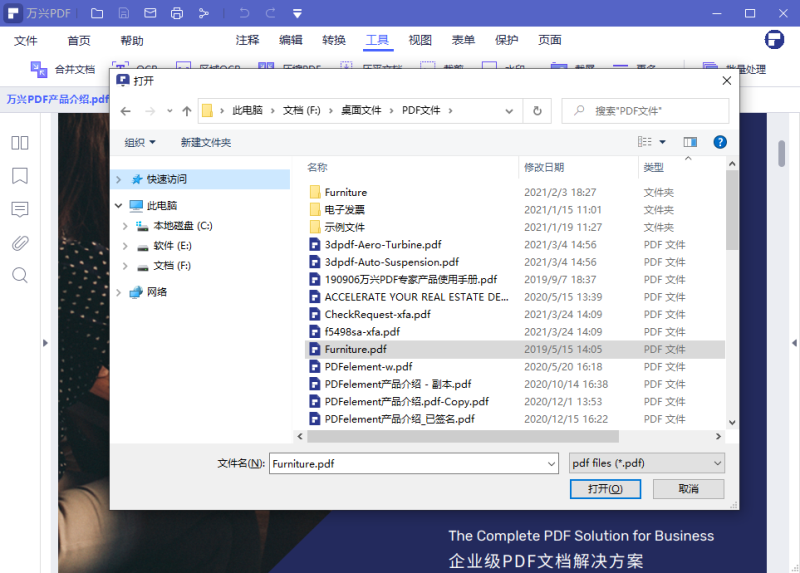
步骤二:使用万兴PDF打开PDF文档后,点击顶部导航栏的“视图”按钮后,次级导航栏从左到右分别是扩大缩小页面以及全面浏览和浏览设置以及阅读模式,其中浏览设置可以分为:单页视图、单页滚动、双页视图、双页滚动等选项,我们可按需选择视图模式。
二、怎么压缩PDF文档
在日常处理较大的PDF文档时,提到pdf怎样打开文件更快速,自然可以考虑压缩PDF文档,即使用专业的PDF编辑器软件对内容进行有效压缩,在不影响内容的前提下降低PDF文件的大小,接下来以万兴PDF为例说说其操作流程:
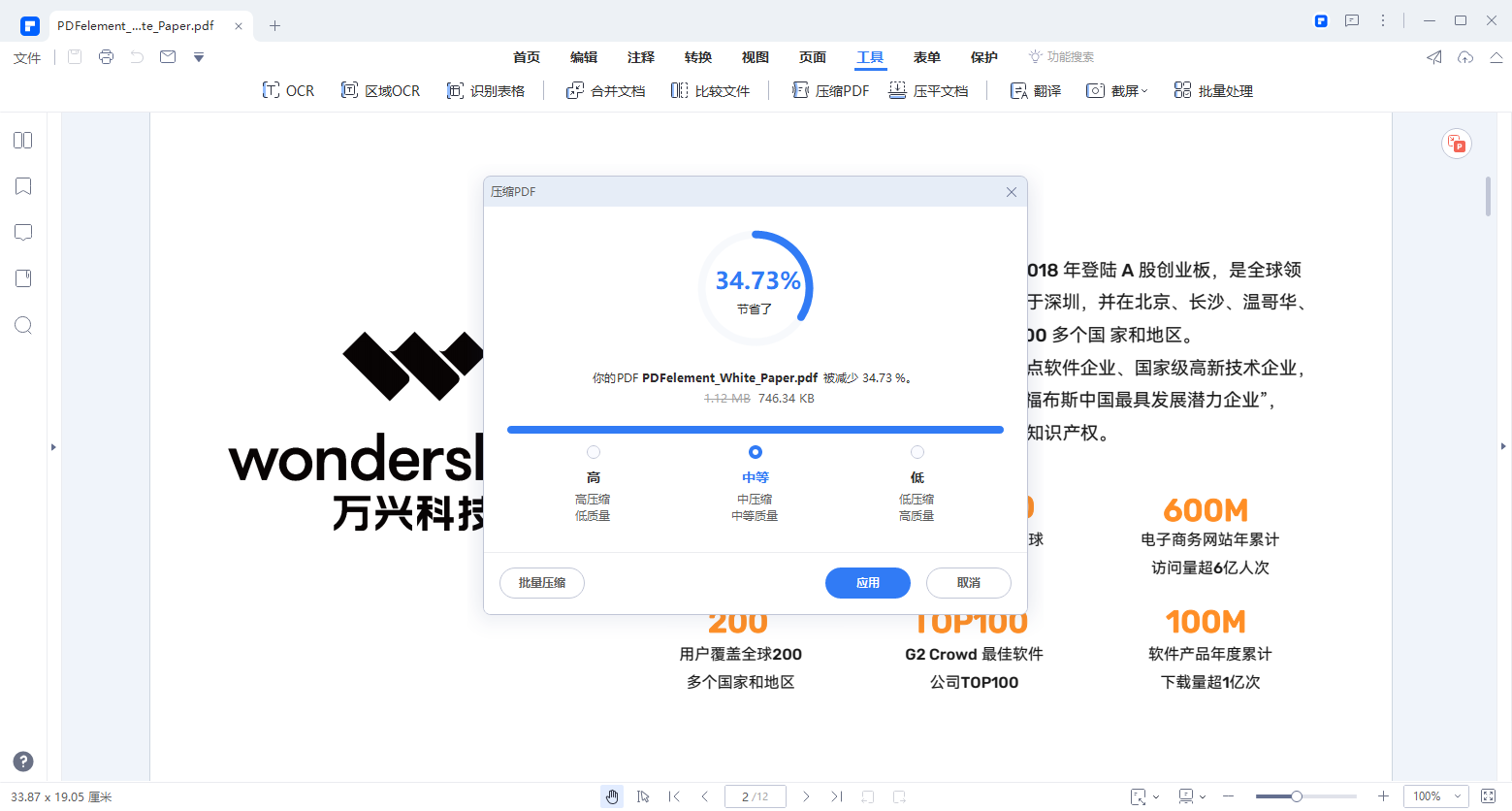
步骤一:使用万兴PDF打开要压缩的PDF文档后,点击顶部导航栏的“工具”按钮后,再点击次级导航栏的“压缩PDF”选项。
步骤二:在弹出的对话框中选择高/中等/低压缩等级后,点击“应用”按钮后即可将PDF文件压缩变小,同时不影响其内容显示。
步骤三:点击“工具--压缩PDF”后在弹出的对话框中点击批量压缩按钮后,选择多个PDF文档后选择高、中等、低压缩等级后点击“应用”即可批量压缩PDF文档。
注意万兴PDF软件内的压缩PDF文档是指的是合理降低文件大小,让其打开和编辑速度变快,并非将PDF文档变成压缩文档。
三、怎么合并PDF文档
还有的用户会遇到需要同时打开多个PDF文档的情况,对此我们可以考虑将PDF文档合并为一个PDF,这样就能让PDF的阅读和操作更为便利,接下来说说其操作流程:
步骤一:运行万兴PDF后点击“快速工具-合并”选项后,在弹出的对话框中上传要合并在一起的PDF文档。
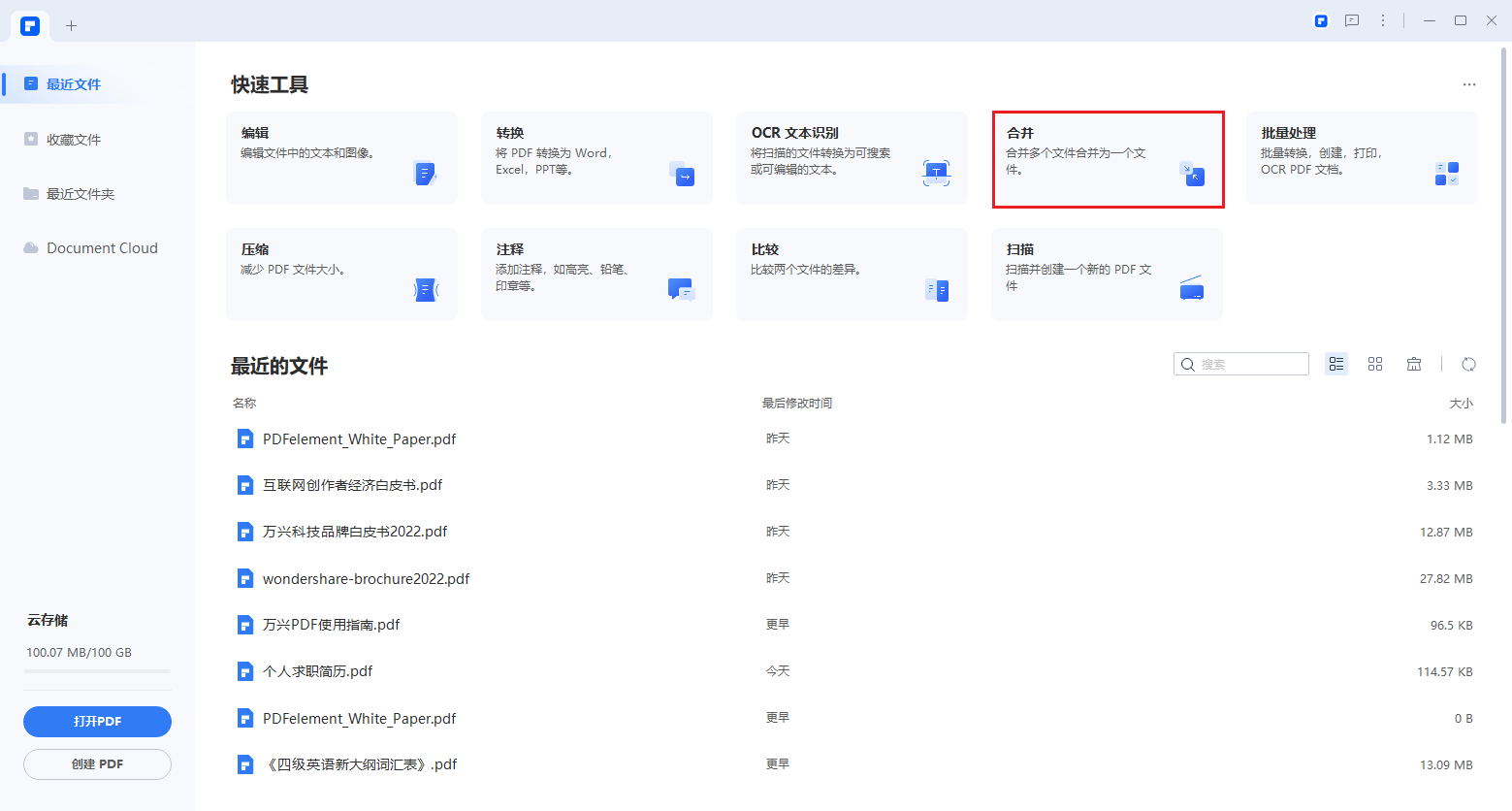
步骤二:上传文档后通过“三”按钮来调整PDF文档的顺序,设置文件名和输出文件夹路径后,点击“合并”即可将多个PDF合并为一个PDF。
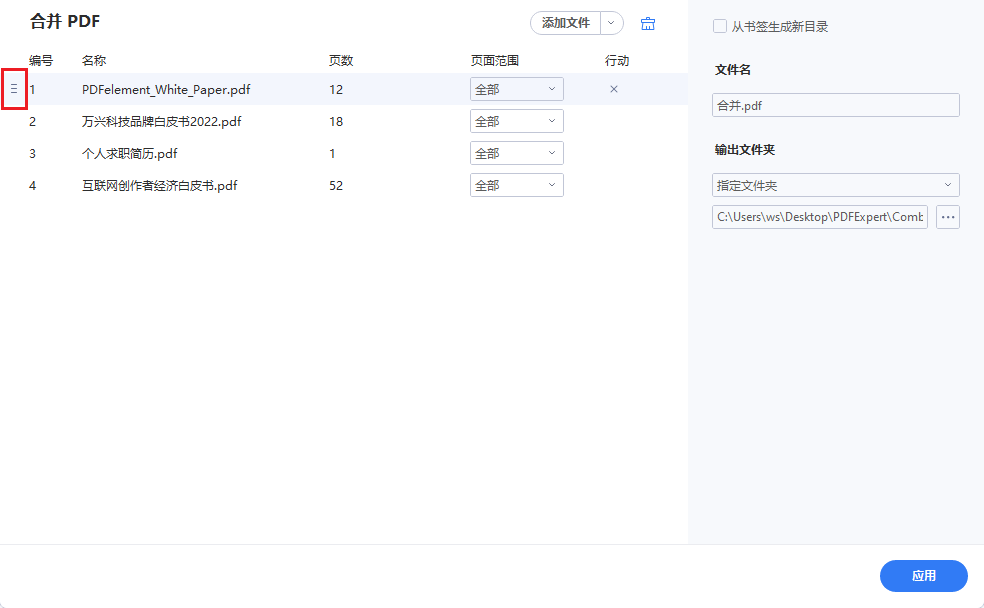
以上介绍的就是pdf怎样打开文件更快速,随着PDF文档在办公中的应用越来越常见,用户更要重视刚才提到的PDF文档压缩方法,这样使用万兴PDF就可以更快速的编辑和处理PDF文档。

